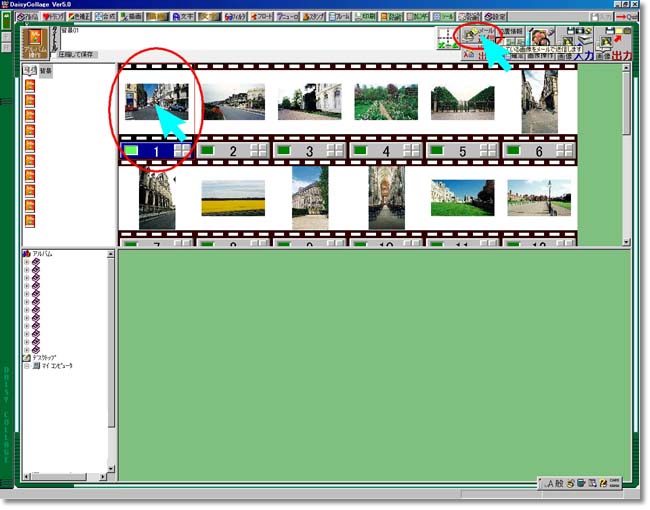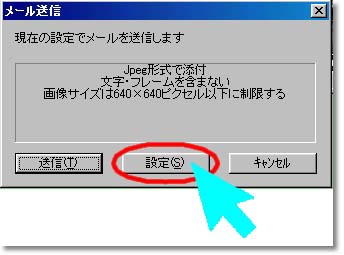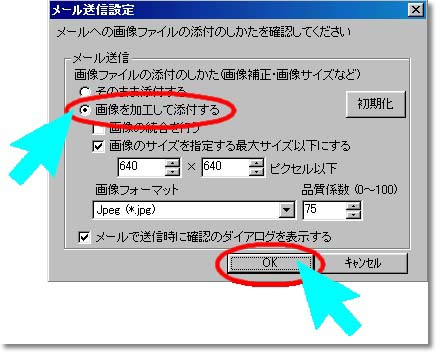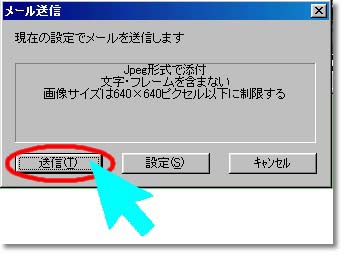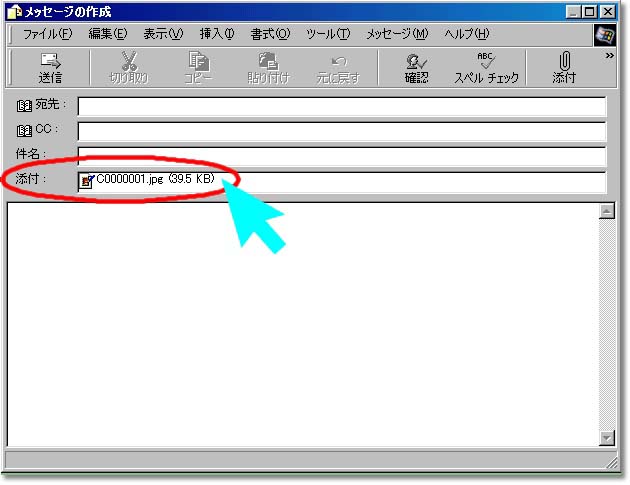|
STEP
JUMP : [1]
メールに添付する画像のサムネイルをクリックして、選択された状態にしてから[メール送信]をクリックします。
※ここで複数の画像を選択すると、選択された全ての画像が添付できます。
[メール送信]ウインドウが表示されたら、画像の保存形式を変更するために[設定]をクリックして[メール送信設定]ウインドウへ進みます。
表示された設定内容に変更が無い場合には、そのまま[送信]ボタンをクリックします([メッセージの作成]ウィンドウが表示されます)。
[メール送信設定]ウインドウでは、画像のサイズやフォーマット(保存形式)などを設定できます。
設定を変更する場合には、[画像を加工して保存する]をクリックして[・]をつけます。
設定する項目をクリックして、設定したい項目のチェックボックスに[レ]をつけるとそれぞれの設定が行えるようになります。
| 画像の統合を行う |
フレームや文字などを確定されていない場合、1枚の画像として統合します。 |
| 画像のサイズを指定する最大サイズ以下にする |
設定する数値以下のサイズに画像のサイズを縮小します。 |
| 画像フォーマット |
変更したいフォーマットの種類を設定して下さい。 |
全ての項目を設定したら、[OK]をクリックします。
[メール送信]ウインドウに戻ります。[送信]をクリックして下さい。
画像の添付された状態で、メールソフトの[メッセージの作成]ウインドウが開きます。
[宛先]・[件名]などの必要事項を入力の上、[送信]をクリックするとメールが送信され、アルバム セクションに戻ります。
|